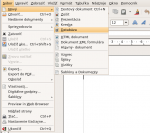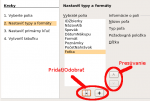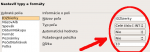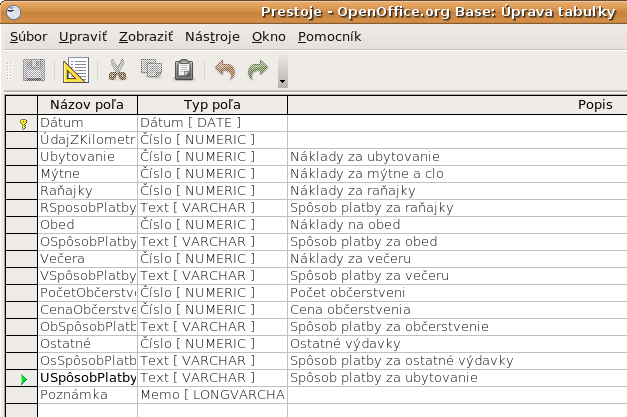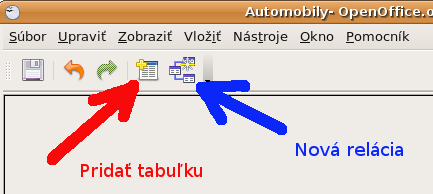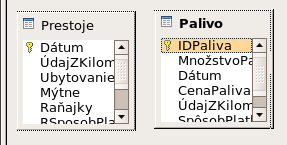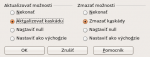Databázový program Base
V tejto knihe sa budeme snažiť na konkrétnom príklade predviesť funkcie programu Base. Najskôr však niekoľko informácií o programe:
Base je plnohodnotný program na vytváranie relačných databáz. Umožňuje vytváranie databázových aplikácií. Base je dostupný zadarmo, na rozdiel od programu MS Access, ktorý nie je súčasťou každej verzie MS Office. (Nie je súčasťou ani MS Office 2003 Standard, dodávaného vrámci projektu Infovek).
Nová verzia 2 Base umožňuje spracovávať dáta databázy v rámci OpenOffice.org. Vytvárať a upravovať tabuľky, formuláre, dotazy, správy, buď s použitím vašej vlastnej databázy alebo použitím vlastného databázového stroja zabudovaného do Base. Base umožňuje začiatočníkom i výber Sprievodcov, Dizajnérskych pohľadov alebo SQL pohľadov pre pokročilých a vyspelých používateľov.
Spracovanie dát
Pomocou Base, môžete:
- Vytvoriť nové tabuľky pre vaše dáta - a tiež zmeniť ich ak ich potrebujete zmeniť
- Spravovať indexy tabuliek, aby bol prístup k dátam rýchlejší
- Prezerať tabuľku v režime úpravy a pridávať, meniť a odstraňovať záznamy
- Použiť sprievodcu správou na vytvorenie pôsobivých správ z vašich dát
- Použiť sprievodcu formulárom na vytvorenie 'bezprostrednej' databázovej aplikácie
Používanie vašich dát
Použitím Base môžete okrem prezerania vašich dát tiež:
- Vykonávať jednoduché (podľa jedného stĺpca) alebo komplexné (podľa viacerých stĺpcov) triedenia
- Prezerať podmnožiny vašich dát jednoduchými (jedným kliknutím) alebo komplexnými (logický dopyt) filtrami
- Vytvoriť výkonné dotazy zobrazujúce vaše dáta novými spôsobmi, vrátane sumárov a viactabuľkového pohľadu
- Vytvoriť správu v rozmanitých formátoch s použitím Autopilota správ
Technické poznámky
Base obsahuje plnú verziu databázového stroja HSQL, ktorý ukladá dáta do XML súborov. Môže tiež spracovávať súbory dBASE.
Pre náročnejšie požiadavky, Base podporuje mnoho populárnych databáz (Adabas D, ADO, Microsoft Access, MySQL) alebo ktorúkoľvek ďalšiu databázu prostredníctvom ovládačov priemyselného štandardu ODBC a JDBC. Tiež podporuje ktorúkoľvek súčasť LDAP adresára kontaktov, a tiež mnoho často používaných formátov, ktoré používa Microsoft Outlook, Microsoft Windows a Mozilla.
Viac informácii sa dozviete na stránke projektu.
Obsah
Základne pojmy použité v programe OpenOffice.org Base
Databáza v programe Base obsahuje polia, ktoré obsahujú jednotlivé dáta. Každá tabuľka databázy je zoskupením polí. Pri vytváraní tabuľky tiež určíme charakteristiku každého poľa tabuľky. Formuláre sú určené pre vkladanie dát do polí. S jedným formulárom je spojená jedna alebo viac tabuliek. Formuláre môžu byť tiež použité na prezeranie polí jednej alebo viacerých tabuliek prepojených s formulárom. Dotaz vytvára novú tabuľku z existujúcich tabuliek, na základe toho ako vytvoríte dotaz. Zostava (správa) zoraďuje informácie z polí dotazu do dokumentu v zhode s našimi požiadavkami.
Program Base z kancelárskeho balíka OpenOffice.org pracuje s relačnými databázami (existujú i iné typy databáz). Takýto typ databáz umožňuje, aby malo jedno pole (viď nižšie) vzťah s ďalšími poľami.
Napríklad si predstavte databázu pre knižnicu. Takáto databáza obsahuje pole s menami autorov a iné pole s menom kníh. Medzi týmito poľami je očividný vzťah - autori a knihy, ktoré napísali. Knižnica môže obsahovať viac ako jednu knihu od toho istého autora. Takýto vzťah je známy ako 1:N jeden autor a viac ako jedna kniha. Väčšina, ak nie všetky vzťahy v databáze (v programe Base), je takéhoto typu.
Predstavte si databázu zamestnancov v rovnakej knižnici. Jedno pole obsahuje mená zamestnancov zatiaľ čo ďalšie obsahujú rodné číslo a iné osobné dáta. Vzťah medzi menami a rodnými číslami je 1:1 - každému menu prislúcha práve jedno rodné číslo.
Ak poznáte matematické množiny, relačné databázy môžeme jednoducho vysvetliť pomocou termínov množín: prvky, podmnožiny, zjednotenie, a prienik. Polia databázy sú prvky. Tabuľky sú podmnožiny. Vzťahy sú definované ako zjednotenia a prieniky podmnožín (tabuliek).
Takže ešte raz vysvetlenie jednotlivých pojmov, ktoré sa používajú v programe Base.
Databáza – množstvo údajov (dát), ktoré sú organizované v tabuľkách. Môže ju tvoriť viac tabuliek, ktoré navzájom súvisia.
Tabuľka - zoskupenie údajov s definovaným typom do stĺpcov s hlavičkou.
Relácia – trvalé spojenie tabuliek v databáze. Relácia sa používa na riadenie dátových väzieb medzi tabuľkami.
Formulár – umožňuje užívateľsky príjemnejší pohľad na databázu. Je možné zobraziť, vkladať a upravovať viac údajov z jedného záznamu alebo údaje zo záznamov prepojených tabuliek .
Dotaz – výber a zaradenie údajov podľa pravidiel, ktoré zadefinuje používateľ. Je ho možné použiť k spojovaniu údajov rôznych tabuliek a ďalších dotazov.
Záznam - jeden riadok tabuľky.
Pole - stĺpec tabuľky - súhrn rovnakých údajov v stĺpcoch
Dátový typ – určuje druh údajov, ktoré sú v danom poli uložené.
Správa / Zostava – spôsob prezentácie údajov pre výstupné zariadenie (monitor, tlačiareň).
Indexy - polia, podľa ktorých sa usporiadavajú záznamy. Nemusia byt definované, ale môžu.
Primárny kľúč – index, ktorý musí obsahovať každá tabuľka. Nedovoľuje uložiť duplicitný záznam do tabuľky a usporiadava záznamy do tabuľky.
Skôr ako začneme vytvárať databázu
Vytváranie databázy si ukážeme na konkrétnej databáze - Výdavky na prevádzku automobilu.
Prvý krok pri vytváraní databáz je spýtať sa sám seba veľa otázok. Všetky si zapíšte a nechajte si medzi nimi voľné miesto, aby ste medzi ne mohli neskôr dopisovať odpovede. Niektoré odpovede vás možno budú zrejmé, keď nad nimi trochu porozmýšľate.
Budete zrejme musieť tieto otázky prejsť niekoľkokrát, kým Vám nebude všetko jasné. Ak použijete na písanie otázok a odpovedí textový dokument, môžete otázky ľahšie presúvať, pridávať doplňujúce otázky alebo meniť odpovede.
Existujú niektoré otázky a odpovede, ktoré je potrebné si položiť pred tým, než začneme vytvárať databázu. Ak máme približnú predstavu, čo chceme dosiahnuť, môžeme si začať klásť otázky a hľadať na ne odpovede. Nakoniec možno objavíme, že budeme potrebovať ďalšie tabuľky a polia, teda viac, než sme predpokladali.
Aké polia budeme potrebovať? Výdavky spojené s prevádzkou auta môžeme rozdeliť do troch všeobecných oblastí: nákup paliva, údržba a prestoje. Výdavky na ročnú diaľničnú známku a pravidelné preskúšanie vodičov budú v samostatnej tabuľke: poplatky.
Aké polia sú potrebné v oblasti nákupu paliva? Dátum nákupu, údaj z kilometrovníka, cena paliva, množstvo paliva, spôsob platby. (spotreba paliva môže byť vypočítaná pomocou dotazu.)
Aké polia sú potrebné v oblasti údržby? Dátum servisného zásahu, údaj z kilometrovníka, druh servisného zásahu, cena servisného zásahu a dátum ďalšieho plánovaného servisného zásahu rovnakého typu (napríklad pri výmene oleja sa napíše, kedy bude treba znova vymeniť olej). Bude tiež dobré, ak budeme mať možnosť pripísať poznámky, preto pridáme aj takéto pole.
Aké polia sú potrebné v oblasti prestojov? Dátum, údaj z kilometrovníka, palivo (vrátane všetkých polí z tabuľky o palive), strava (vrátane obedov aj občerstvení), ubytovanie, mýtne, a ostatné. Vďaka tomu, že platby môžu byť realizované buď kartou alebo v hotovosti, pridáme i pole spôsob platby.
Aké polia budú v tabuľke kategórií jedla? Raňajky, obed, polievky, večera a občerstvenie. Bude dobré všetky typy občerstvenia alebo iba súhrn celkových denných výdavkov? Zvoľme si kompromis. Rozdelíme občerstvenie do dvoch polí: počet občerstvení a celková cena občerstvení. Budeme rovnako potrebovať spôsob platby pre každý typ jedla.
Ktoré polia sú spoločné pre viaceré oblasti? Dátum sa objavuje vo všetkých oblastiach rovnako ako údaj kilometrovníka a typ pladby. Ako využijeme informáciu o týchto troch poliach? Vďaka tomu, že pri prestojoch chceme, aby sa výdavky zobrazovali za každý deň, pole dátumu naznačuje vzťah medzi tabuľkou prestojov a dátumami v tabuľkách palivo a jedlo. To znamená, že polia dátumov môžu byť pri vytváraní databázy prepojené.
Typ platby zahrňuje bankomatovú kartu a hotovosť. Preto môžeme vytvoriť tabuľku s poľom typ platby a bude použitá ako vyberové pole vo formulároch.
Vytvorenie novej databázy
Novú databázu v kancelárskom balíku môžete vytvoriť niekoľkými spôsobmi. Môžeme spustiť program Base alebo môžete rovno v textovom editore Writer, do ktorého ste si písali otázky, zvoliť v ponuke nový dokument a vybrať databázu.
Po výbere sa spustí Sprievodca databázou, v ktorom môžete vytvoriť novú databázu alebo sa pripojiť už k existujúcej.
My vytvoríme novú databázu.
V druhom kroku sa nás sprievodca opýta či chceme zaregistrovať databázu. Zvolíme možnosť Áno. (Ak zvolíme nie nebude databáza prístupná pre ostatné programy kancelárskeho balíka).
Ďalšou predvolenou možnosťou je otvorenie databázy na úpravy. Túto možnosť necháme zapnutú. Poslednou možnosťou je použitie sprievodcov na vytvorenie tabuliek. Túto možnosť nemusíme zapínať pretože sprievodcu tabuľkou môžeme spustiť ručne.
Zvolíme teda dokončiť a zadáme meno databázy napríklad dopravnenaklady.
Vytváranie tabuliek databázy
V databáze tabuľky uchovávajú informácie o jednej skupine vecí v tzv. poliach. Napríklad tabuľka môže uchovávať adresár kontaktov, inventárny zoznam, telefónny zoznam alebo cenník. Databáza najčastejšie pozostáva z viacerých tabuliek ale môže pozostávať i z jednej tabuľky.
Ak chcete pracovať s tabuľkami kliknite na ikonu Tabuľky v ľavej časti s názvom Databáza alebo stlačte Alt+a. V strednej časti Úlohy sa objavia tri položky ktoré môžete použiť (viď obrázok).
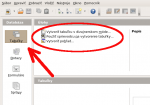
V nasledujúcich podkapitolách si na našom konkrétnom príklade Výdavkov na prevádzku auta ukážeme ako vytvoriť tabuľky rôznymi spôsobmi.
Použitie sprievodcu na vytvorenie tabuľky v programe Base
Predtým, než začneme vytvárať tabuľku, je potrebné povedať, že každá tabuľka musí obsahovať pole s primárnym kľúčom (na čo je primárny kľúč dobrý si ukážeme neskôr). My zadefinujeme takéto pole na to aby nám číslovalo záznamy a nastavíme aby sa pri vytváraní nového záznamu číslo automaticky zvýšilo.
Pretože pre našu databázu - výdavky na autá - nepotrebujeme žiadne z polí, ktoré nám ponúka sprievodca, vytvoríme jednoduchú tabuľku pomocou sprievodcu, ktorá nebude súvisieť s našou databázou. Táto podkapitola bude iba vysvetľovať ako funguje sprievodca.
Sprievodca pre zjednodušenie umožňuje vybrať často používané polia z viacerých ponúk. Polia nemusíme vyberať len z jednej ponuky, kľudne môžeme polia vybrať i spomedzi troch rôznych.
Takže kliknite na Použiť sprievodcu na vytvorenie tabuľky. Tým otvoríte Sprievodcu tabuľkou.
Krok 1: Výber polí. Môžete si vybrať spomedzi dvoch typov tabuliek: služobných a osobných. Každá kategória obsahuje svoje vlastné tabuľky z ktorých si môžete vybrať. Každá tabuľka ponúka zoznam polí. My použijeme tabuľku Zbierka CD v kategórii Osobný z ktorej si vyberieme polia ktoré budem potrebovať.
- Prepnite prepínač do polohy Osobný. V rozbaľovacom poli Ukážkové tabuľky si môžete vybrať tabuľku.
- V ukážkových tabuľkách vyberte Zbierka CD. V okne Dostupné polia uvidíte zoznam dostupných polí.
- Pomocou tlačítka > vyberte polia, presuňte polia z okna Dostupné polia do okna Vybraté polia v takomto poradí: IDZbierky, NázovAlb, Spevák, DátumNákupu, Formát, Poznámky a PočetNahrávok.
- Vyberte polia z ďalších ukážkových tabuliek. Prepnite prepínač do polohy Služobný. Z rozbaľovacieho poľa vyberte tabuľku Zamestnanci. Pomocou tlačítka > presuňte pole Fotka. pole sa zjaví na konci zoznamu pod poľom PočetNahrávok.
- Al ste sa pomýlili v poradí polí, môžete kliknúť na meno poľa, ktoré je na nesprávnom mieste aby ste ho označili. Potom použite šípky hore a dole, ktorými pole posuňte na správne miesto.
- Stlačte Ďalej. Zobrazí sa znova zoznam polí a pod nimi dve tlačítka + a –. Tieto tlačítka sa používajú na pridanie alebo odstránenie polí zo zoznamu polí. Pri používaní týchto tlačidiel buďte ale opatrní, ak ešte neviete ako vytvárať tabuľky.
Krok 2: Nastavenie typov a formátov. V tomto kroku nastavíte poliam ich vlastnosti. Keď kliknete na pole, informácie sa zobrazia v pravej časti okna. Tam môžete vykonať zmeny aké potrebujete. Kliknite postupne na každé z polí a vykonajte zmeny, ktoré sú popísané nižšie.
Ak niektoré z polí bude povinne vyžadovať hodnotu, nastavte Požadovaná položka na Áno. Ak je Požadovaná položka nastavená na Áno, tak toto pole musí obsahovať nejakú hodnotu. Napríklad ak má pole KrstnéMeno nastavené Požadovaná položka na Áno, presunutie z tohto poľa bez toho, že by do neho bola zadaná hodnota bude zamietnuté.
- IDZbierky: Zmeňte hodnotu položky Automatická hodnota na Áno.
- NázovAlb:
- Ak všetky albumy majú mať názov zmente hodnotu poľa Požadovaná položka na Áno. V opačnom prípade nechajte hodnotu poľa Požadovaná položka na Nie.
- V poli Dĺžka nechajte hodnotu 100, pretože dĺžka názvu albumu asi nepresiahne 100 znakov.
- Spevák: Použite predvolené hodnoty. Vďaka tomu, že hudba má autorov, nastavte Požadovanú položku na Áno.
- DátumNákupu: Dĺžku nechajte na predvolenej hodnote. Požadovaná položka môže tiež zostať na Nie (dátum nemusí byť vždy známy).
- Formát: Iba zmeňte Požadovanú položku na Áno.
- Poznámky: Nemusíte robiť žiadne zmeny.
- PočetNahrávok: Zmeňte Typ poľa na Malé celé číslo [SMALLINT]. To umožňuje zadať počet nahrávok do 999.
- Fotka: Použite predvolené nastavenie. Ak ste skončili s nastavením, kliknite na tlačítko Ďalší.
Krok 3: Nastavenie primárneho kľúča.
- Ponechajte označené pole Vytvoriť primárny kľúč.
- Vyberte možnosť Použite existujúce pole ako primárny kľúč.
- V rozbaľovacom poli Názov poľa, vyberte IDZbierky.
- Označte Automatická hodnota ak ešte nie je označená.
- Kliknite na tlačítko Ďalej.
Krok 4: Vytvorenie tabuľky.
- Ak chcete môžete v tomto kroku zmeniť meno databázy. Ak ju chcete premenovať, vyberte si zmysluplné meno. V našom prípade nemusíte nič meniť.
- Pole Vkladať hneď dáta ponechajte označené.
- Kliknite na tlačítko Dokončiť. Okno, ktoré vytvorí sprievodca zatvorte. Teraz sa nachádzate späť v hlavnom okne databázy, v ktorom vidíte novovytvorenú tabuľku s vami zvoleným menom.
Vytvorenie tabuľky v dizajnérskom móde
Dizajnérsky mód je pokročilejší spôsob ako vytvárať tabuľky. Umožňuje priame vkladanie informácií o poliach do tabuľky. Túto metódu použijeme na vytvorenie tabuliek v databáze o výdavkoch na autá. Ak sú typ a formátovanie poľa odlišné v dizajnérskom móde, koncepty sú rovnaké ako v sprievodcovi.
Prvá tabuľka, ktorú vytvoríme bude Palivo. Bude obsahovať polia IDPaliva, Dátum, CenaPaliva, MnožstvoPaliva, ÚdajZKilometrovníka, SpôsobPlatby. V poli CenaPaliva bude uložená cena ako číslo s dvoma desatinnými číslami. Polia MnožstvoPaliva a ÚdajZKilometrovníka používa číslo s dvoma desatinnými miestami alebo s jedným. Pole SpôsobPlatby bude mať textový formát.
- Kliknite na Vytvoriť tabuľku v dizajnérskom móde.
- V okne pre úpravu tabuľky vykonajte tieto kroky
- Ako Meno poľa zadajte IDPaliva,
- ako Typ poľa vyberte Celé číslo [INTEGER].
- Zmeňte Vlastnosti poľa v dolnej časti.
- Nastavte IDPaliva ako Primárny kľúč
- Z kontextovej ponuky vyberte Primárny kľúč. Týmto sa vedľa IDPaliva miesto zeleného trojuholníka zjaví obrázok kľúčika.
- Pri zadávaní ostatných polí postupujte nasledovne:
- Zadajte meno ďalšieho poľa
- Vyberte Typ poľa pre každé pole
- Pre Dátum vyberte Dátum [DATE]
- Pre SpôsobPlatby vyberte Text [VARCHAR]
- Pre všetky ostatné typy Číslo [NUMERIC]
- Nastavte Vlastnosti polí
- Pri poliach CenaPaliva, MnožstvoPaliva, ÚdajZKilometrovníka je potrebné zmeniť Vlastnosti
- Pri poli MnožstvoPaliva zmeňte počet desatinných miest na 2.
- Pri poli ÚdajZKilometrovníka nastavte dĺžku na 10 a desatinné miesta nastavte na 2.
- Pri poli CenaPaliva nastavte dĺžku na 5 a desatinné miesta na 2. Kliknite na tlačítko Príklad formátu. Otvorí sa okno Formát poľa, v ktorom vyberte Mena a ktorékoľvek číslo s dvoma desatinnými miestami.
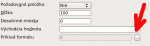
- Tento postup zopakujte pre každé pole tabuľky. Ak chcete nastaviť rozšírené možnosti formátovania, kliknite na tlačítko Príklad Formátu.
- Ako Popis môžete nastaviť čokoľvek
- Ak chcete uložiť a zavrieť tabuľku vyberte Súbor > Zatvoriť a zadajte meno tabuľky: Palivo.
Rovnakým spôsobom urobte aj tabuľku s prestojmi.
Vytváranie nových tabuliek skopírovaním už existujúcej tabuľky
Ak máte rozsiahlu zbierku hudby, budete asi chcieť vytvoriť tabuľku pre každý hudobný žáner. Miesto toho, aby ste každú tabuľku vytvorili pomocou sprievodcu zvlášť, môžete vytvoriť kópiu originálnej tabuľky. Každá tabuľka môže byť pomenovaná žánru hudby, ktorý sa v nej bude nachádzať (napríklad klasika, pop, rock ...).
- Kliknite na ikonu Tabuľky v časti Databáza aby ste zobrazili jestvujúce tabuľky.
- Kliknite pravým tlačidlom myši na tabuľku Zbierka-CD a z kontextovej ponuky vyberte Kopírovať.
- Presuňte kurzor myši nižšie pod tabuľku, znova kliknite pravým tlačítkom a z kontextovej ponuky vyberte Vložiť. Otvorí sa okno Kopírovať tabuľku.
- Zmeňte názov tabuľky na Pop a kliknite na Ďalej.
- Kliknite na tlačítko >>, ktorým presuniete všetky polia z ľavého okna do pravého a potom kliknite na tlačítko Ďalej.
- Vďaka tomu, že polia už majú správne dátové typy a formátovanie, nemusíte nič meniť. Ak však chcete, na tomto mieste ich zmeniť môžete. Kliknite na tlačítko Vytvoriť. Nová tabuľka je vytvorená.
Ak sú tabuľky vytvorené pomocou sprievodcu, možnosti ich úpravy sú limitované. Primárny kľúč nemôže byť nijakým spôsobom zmenený. Je však možné vytvoriť nové a odstrániť existujúce polia. Je tiež možné zmeniť typ poľa pri jeho vytváraní a tiež aj neskôr, ale iba za predpokladu, že pole nie je primárnym kľúčom. Pri vytváraní novej tabuľky platí, že je potrebné správne definovať meno, dátový typ a formát pred tým, ako budú pridané dáta. Akonáhle pridáte dáta do databázy, zmazanie poľa spôsobí aj zmazanie všetkých dát, ktoré sa v poli nachádzajú.
Tabuľky môžu byť veľmi jednoducho zmazané. Ale ak to urobíte, odstránite tiež dáta zo všetkých polí v tabuľke. Ak ste si nie istí, tak tabuľku radšej nemažte. Ak chcete vymazať tabuľku, kliknite pravým tlačítkom myši na tabuľku v zozname tabuliek a v kontexovej ponuke. Dialógové okno sa vás opýta, či naozaj tabuľku chcete vymazať. Akonáhle kliknete na Áno, tabuľka sa vymaže a jej dáta sú nenávratne preč (ibaže by ste si vytvorili zálohu).
Vytvorenie tabuľky pre výberový zoznam
Ak chcete rovnaké informácie použiť o viacerých poliach, navrhnite tabuľku pre každý typ informácie. Každá z takýchto tabuliek bude obsahovať iba dve polia: informačné pole a ID určujúce jeho poradie.
- Tabuľku začnite vytvárať podľa pokynov Vytvorenie tabuľky v dizajnérskom móde. V tabuľke vytvorte dve polia TypPlatby a IDPlatby. Uistite sa, či je pri poli IDPlatby nastavená Automatická hodnota na Áno. Nastavte tiež pole IDPlatby ako primárny kľúč.
- Uložte tabuľku pod názvom Typ platby.
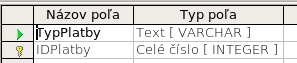
Pridávanie dát do výberových tabuliek
Výberové tabuľky nepotrebujú formuláre, cez ktoré by sa do nich vkladali dáta. Miesto toho ich môžeme priamo naplniť. V našom prípade použijeme bankomatovú kartu a hotovosť ako typ platby.
- V ľavej časti okna Databáza, kliknite na ikonu Tabuľky. Pravým tlačítkom kliknite na tabuľku Typ platby a v kontextovej ponuke vyberte možnosť Otvoriť.
- Do prvého riadka zadajte Bankomatová karta. Pomocou klávesy tabulátora sa presuňte na druhého riadka.
- Do druhého riadka zadajte Hotovosť.
- Uložte a zatvorte okno s tabuľkou.
Posúvať medzi poliami tabuľky sa dá tiež pomocou klávesy Enter. Pomocou šípky dole sa zasa môže presunúť na ďalší riadok tabuľky. Keď sa presuniete z prvého riadka na druhý, pole IDPlatby sa automaticky zmení na 0. Po každej zadanej položke a presunutí na ďalší riadok sa hodnota tohto poľa zväčší.
Vytváranie pohľadu
Pohľad je dotaz, preto detaily o tom, ako vytvoriť a používať Pohľad, nájdete v časti o vytváraní Dotazov.
Pohľad je zároveň i tabuľkou. Sú to polia vybrané z jednej alebo viacerých tabuliek databázy. Umožňujú pozrieť si niekoľko polí nezávisle na tom, z ktorej sú tabuľky. Pohľad môže obsahovať niekoľko polí iba z jednej tabuľky alebo môže obsahovať viacero polí z rôznych tabuliek. Pohľad však slúži výhradne iba na prezeranie dát a nedajú sa v ňom dáta pridávať tak ako do tabuľky.
Definovanie vzťahov
Teraz, keď už máme vytvorené tabuľky, aké sú vzťahy medzi nimi? Teraz je ten správny čas zadefinovať vzťahy na základe otázok a odpovedí, ktoré sme si položili na začiatku tejto knihy.
Každý deň budeme chcieť všetky prestoje naraz zaradiť aj do výdavkov, pretože väčšina výdavkov je v tabuľke Prestoje, ale palivo, ktoré sme kúpili tam nie je. Takže musíme prepojiť tieto dve tabuľky prostredníctvom poľa dátum. Vďaka tomu, že tabuľka Palivo môže mať viac ako jeden záznam za deň, vzťah medzi tabuľkou Prestoje a tabuľkou Palivo je 1:n.
Tabuľka Prestoje obsahuje aj niekoľko polí, v ktorých sa zadáva spôsob platby. Každému poľu spôsobu platby, prislúcha práve jeden záznam z tabuľky Typ platby. Preto sa jedná o vzťah 1:1: jedno pole z jednej tabuľky k jednému záznamu z inej tabuľky. Iné tabuľky tiež obsahujú polia pre typ platby. Vzťah medzi týmito poliami a tabuľkou Spôsob platby je vždy 1:1.
Pretože tabuľka Spôsob platby poskytuje iba statický zoznam, nebudeme definovať vzťah medzi Spôsobom platby a poliami iných tabuliek, ktoré používajú záznamy z tabuľky Spôsob platby. Urobíme to až pri vytváraní formulárov.
Tabuľky Palivo a Výdavky v skutočnosti nemajú vzťah, aj keď používajú rovnaké polia: Dátum a ÚdajZKilometrovníka. O vzťahu by sme mohli uvažovať iba vtedy, ak by tá istá osoba čerpala palivo a zároveň by dávala auto do servisu. Záznamy týchto tabuliek však vo všeobecnosti nemajú žiadne spoločné polia.
Keď budete vytvárať svoju vlastnú databázu, bude musieť určiť aj to, ktoré tabuľky budú prepojené a o aký typ prepojenia sa bude jednať.
Vzťahy začneme definovať tak, že v z hlavného menu vyberieme Nástroje > Vzťahy. Otvorí sa okno Automobily – Office.org Base: Vytváranie relácií. V tomto okne sa nachádzajú dve ikony, ktoré budeme používať: Pridať tabuľky a Nová relácia.
- Ak sa okno Pridať tabuľky neotvorí automaticky Kliknite na ikonu Pridať tabuľky.
- Zadefinujte vzťah medzi tabuľkou Prestoje a Palivo.
- Opäť existujú dva spôsoby:
- Kliknutím a presunutím poľa Dátum z tabuľky Palivo na pole Dátum v tabuľke Prestoje. Keď pustíte ľavé tlačítko myši, vytvorí sa prepojenie medzi dvoma poliami.
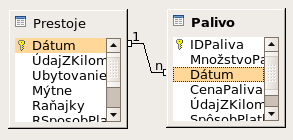
- Kliknite na ikonu Nová relácia. Otovorí sa okno Relácie. Obe naše tabuľky sú zobrazené v časti Zahrnuté tabuľky.
- Pod štítkom Palivo kliknite na rozbaľovací zoznam a vyberte Dátum.
- Pod štítkom Prestoje klinite na rozbaľovací zoznam a vyberte Dátum.
- Kliknite na tlačítko OK.

- Kliknutím a presunutím poľa Dátum z tabuľky Palivo na pole Dátum v tabuľke Prestoje. Keď pustíte ľavé tlačítko myši, vytvorí sa prepojenie medzi dvoma poliami.
- Opäť existujú dva spôsoby:
- Upravte Aktualizovať možnosti a Zmazať možnosti v spodnej časti okna Ralácie.
- Kliknite pravým tlačítkom na čiaru prepájajúcu polia Dátum v oboch tabuľkách, aby sa otvorila kontextová ponuka.
- Z kontextovej ponuky vyberte Upraviť.
- na rozbaľovací zoznam a vyberte Dátum.
- V okne Relácie vyberte Aktualizovať kaskádu a Zmazať kaskádu.
Aj keď tieto nastaveniea nie sú nutné, pomôžu. Pomocou týchto nastavení umožníte aktualizovať tabuľku, ktorá má definovaný vzťah s inou tabuľkou. Umožňujú tiež zmazať pole z tabuľky.
Vytváranie formulára v programe Base
Databáza slúži na uchovávanie dát. Ale ako tie dáta do tej databázy dostaneme? Na tento účel slúžia formuláre. V databázovej terminológii sa pod pojmom formulár chápe rozhranie na vkladanie a úpravu dát.
Jednoduchý formulár obsahuje polia z tabuľky. Komplexnejšie formuláre môžu obsahovať oveľa viac. Môžu obsahovať dodatočný text, grafiku, výberové zoznamy a mnohé ďalšie prvky.